Was ist ein NodeMCU ESP8266
Der NodeMCU ESP8266 ist ein Mikrocontroller der über eine WLAN-Schnittstelle verfügt. Er kann also Steuerbefehle wie jeder gewöhnliche Mikrocontroller ausführen aber auch zusätzlich über das eigene WLAN-Netz von jedem PC, Tablet oder Handy, das im WLAN-Netz angemeldet ist, gesteuert werden.
Der ESP8266 ist derzeit der meist verwendete WLAN Mikrocontroller in der Steuerung von Clients im Bereich der Homematic. Siehe Hierzu meinen kleinen Einsteigekurs in die Home-Automatic. Er ist kostengünstig und zugleich leistungsstark. Der ESP8266 ist neben seinem größeren Bruder, dem ESP32, eine Entwicklung des Chinesischen Herstellers Espressif. Den ESP32 behandele ich in einem späteren Kapitel da hier Unterschiede bei der Anmeldung in der Arduino IDE zu beachten sind.
NodeMCU ESP8266 in Arduino installieren.
Wie auch beim Nano muss hier zunächst der USB-Treiber des Boards installiert werden. Da ich den NodeMCU ESP 8266 von LoLin verwende kann ich den selben Treiber wie beim Nano aus Kapitel 2 benutzen. Dieser ist demnach bereits installiert und kann direkt verwendet werden. Ein abweichender ESP-Hersteller könnte jedoch einen anderen Treiber benötigen.

Zuerst muss in den Einstellungen eine entsprechende Boardverwalter-URL eingetragen werden. Darüber werden dann automatisch die neusten Board-Definitionen geladen.
Boardverwalter-URL: http://arduino.esp8266.com/stable/package_esp8266com_index.json
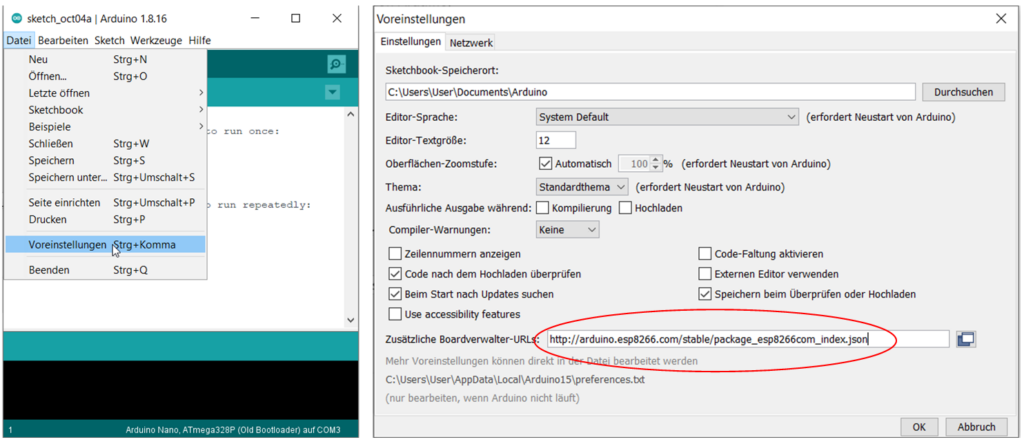
NodeMCU ESP8266 Board laden
Im nächsten Schritt muss an Stelle des Nano das NodeMCU ESP8266 Bord geladen werden. Da der ESP noch nicht vorhanden ist, muss dieses Board über den Boardverwalter installiert werden.
Dazu unter Werkzeuge – Board – Boardverwalter öffnen. In das sich geöffnete Fenster gebe ich “nodemcu“ ein und es wird mir ein passendes Board angezeigt. Hier wähle ich noch die neuste Version aus und bestätige mit “Installieren“. Wer statt nodemcu oben esp eingibt bekommt ebenfalls ein ESP-Board angezeigt was u.U. ebenfalls mit dem NodeMCU zusammenarbeitet. Aber wer vergleicht, wird Unterschiede feststellen. Daher wer ein reines ESP-Board hat wählt ESP und wer ein NodeMCU-Board hat bleibt bei nodemcu.

Erneut unter Werkzeuge – Board – ESP8266 Boards ein passendes Board wählen. Ich versuche es einmal mit dem “NodeMCU 1.0 (ESP-12E Module)“.

Unter Werkzeuge ist jetzt das NodeMCU 1.0 installier. Die vorgegebenen Einstellungen belasse ich vorerst.
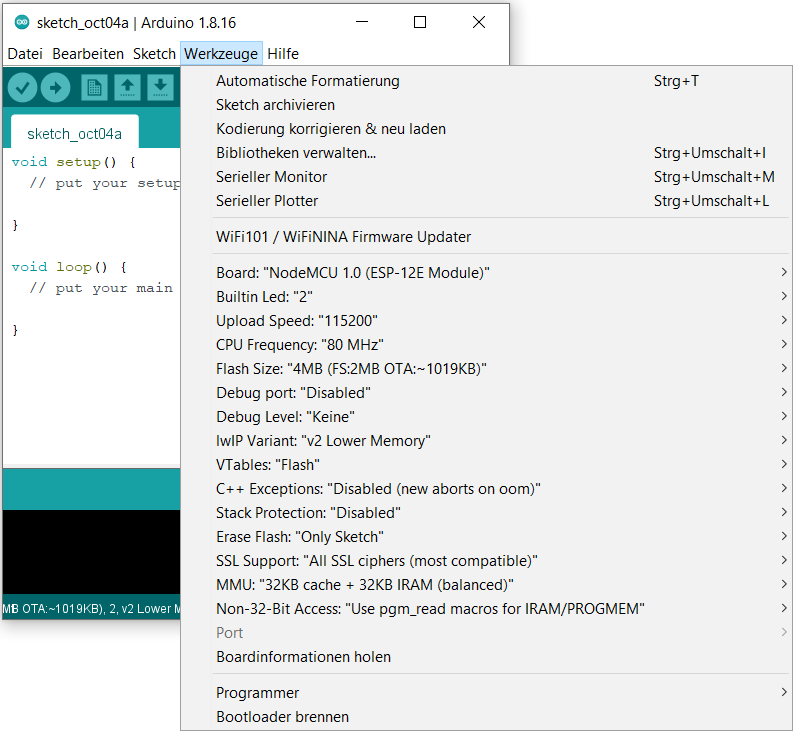
Sollte beim Überspielen nach einigen Sekunden die Fehlermeldung “ESP8266 / espcomm_upload_mem failed” auftauchen, so könnte es daran liegen, dass nicht das richtige Board eingestellt ist.
Somit sollte meine NodeMCU in Arduino eingebunden sein.
Test durchführen
Auch hier will ich mal einen kleinen Test durchführen. Nach anstecken des Bords an die USB-Schnittstelle prüfe ich zunächst die COM-Schnittstelle und wähle ggf. die richtige aus. Dann lade ich ein kleines Beispiel Skript. Diesmal unter Datei – Beispiele – ESP8266 – Blink.
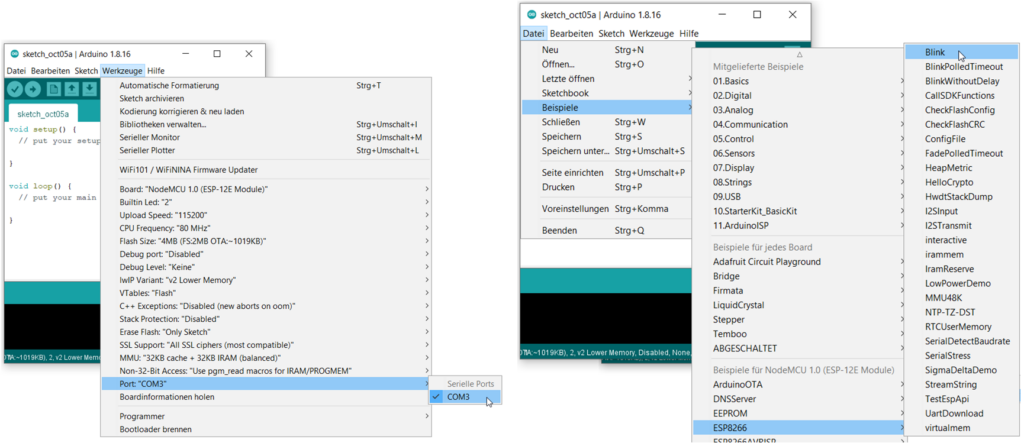
Nach dem Hochladen des Sketches auf den NodeMCU beginnt die Board-LED im Sekundentackt zu blinken.
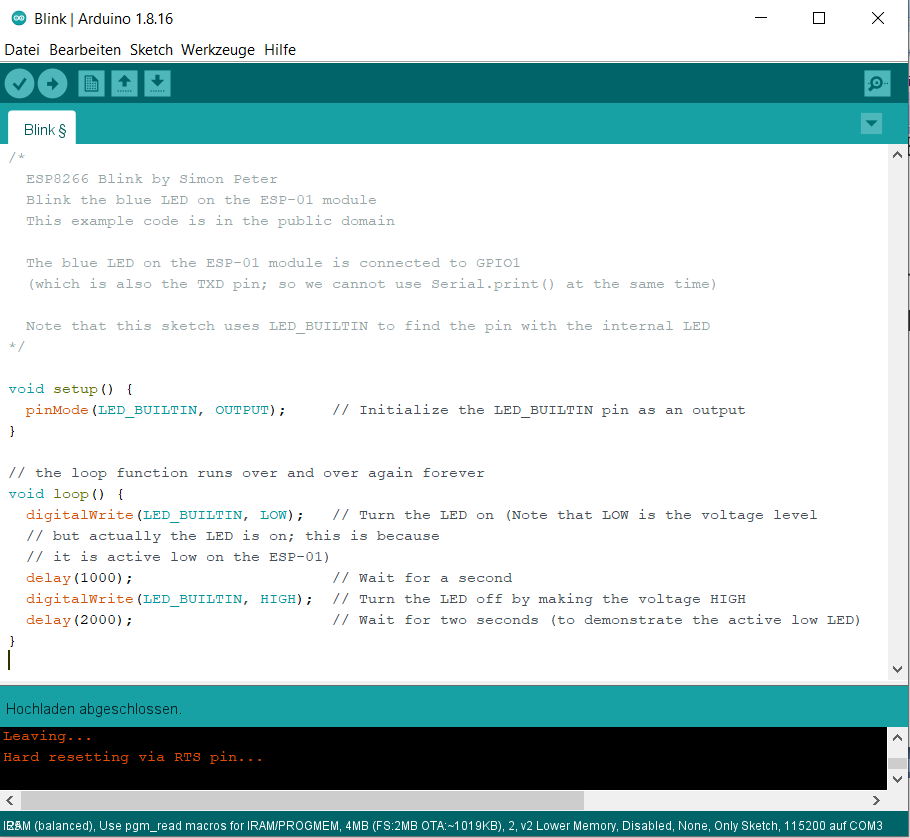
Damit sollte mein NodeMCU ESP8266 Board an der Arduino IDE angemeldet sein und mit ihr kommunizieren. Im nächsten Kapitel soll das Board seiner eigentlichen Aufgabe gerecht werden. Es soll eine Kommunikation über die WLAN-Schnittstelle erfolgen.

